Wenn Sie wissen möchten , wie Sie Fotos von OnePlus auf einen Laptop übertragen können , sind Sie hier richtig. In diesem Artikel werden 4 praktische Lösungen zur Fotoübertragung von OnePlus auf den Computer vorgestellt. Mit diesen Methoden können Sie mit der OnePlus-Kamera beliebige Fotos aufnehmen, da Sie diese auf den Laptop übertragen können und sie dann nicht Ihren internen Speicher auf dem Telefon belegen.
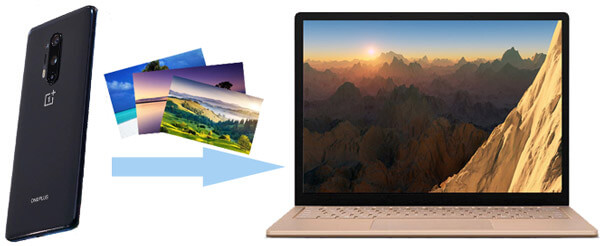
Wie übertrage ich Fotos von OnePlus 7 auf meinen Computer? Es gibt kein Geheimnis, aber einen nützlichen Backup-Assistenten – Samsung Messages Backup , der nicht nur Fotos, sondern auch andere Daten von OnePlus auf den Laptop übertragen kann. Darüber hinaus können Sie die Ein-Klick-Funktion nutzen, um alle Ihre Fotos zu verschieben oder die Detailfotos einzeln auf der Benutzeroberfläche auszuwählen. Nachfolgend finden Sie verschiedene Funktionen.
- Unterstützung für die selektive Übertragung von Kontakten , Fotos, Anrufprotokollen, Textnachrichten, Videos, Musik, Apps und Dokumenten von OnePlus auf den Laptop mit einem Klick.
- Stellen Sie die Sicherungsfotos und andere Sicherungsdateien problemlos vom Computer auf Ihrem OnePlus-Mobiltelefon wieder her.
- Fügen Sie Ihre Kontakte jederzeit auf dem Computer hinzu, löschen Sie sie, bearbeiten Sie sie und importieren/exportieren Sie Kontaktdateien frei.
- Sie können Textnachrichten direkt auf dem Computer importieren, exportieren, senden und beantworten.
- Kopieren und verschieben Sie Ihre Fotos von einem Album in ein anderes.
- Verwalten Sie Ihre OnePlus-Alben auf dem Computer, indem Sie neue erstellen und unerwünschte löschen.
- Installieren Sie Apps vom Computer auf Ihrem OnePlus-Telefon und deinstallieren Sie die vorhandenen Apps vom OnePlus.
- Ermöglicht die Verbindung des OnePlus-Mobiltelefons über USB und WLAN mit dem Laptop.
Darüber hinaus verfügt dieses Fotoübertragungstool über eine leistungsstarke Kompatibilität, sodass es mit fast allen OnePlus-Smartphones und anderen Android-Telefonen und -Tablets wie OnePlus 8 Pro/8/7T Pro/7T/7 Pro/7/6T/6/5T funktioniert /5/3T/3/X/2/One, Sony Xperia 10/Xperia 5/Xperia 1/Xperia L4/Xperia L3, Samsung Galaxy S20/S10/S9/S8, Samsung Galaxy Tab S/Galaxy Tab 4/Galaxy Tab S5e, Huawei, Xiaomi, Motorola, Google, HTC, ZTE, Vivo, OPPO und mehr.
Laden Sie unten die OnePlus-Fotoübertragungssoftware kostenlos herunter.
Sehen wir uns nun die Ein-Klick-Anleitung zum Übertragen von Fotos vom OnePlus 6T auf den Computer mit diesem Fotoübertragungstool an:
Schritt 1: Herunterladen und verbinden
- Bitte laden Sie vor allem dieses Programm herunter und installieren Sie es auf dem Laptop. Starten Sie es dann und verbinden Sie Ihr OnePlus-Telefon mit einem USB-Kabel mit dem Computer.
- Vergessen Sie nicht, das USB-Debugging auf dem Telefon zu aktivieren. Danach überprüft die Software Ihr Telefon sofort.
Schritt 2: Gehen Sie zu Super Toolkit
Nach dem Herstellen der Verbindung müssen Sie im oberen Menü auf die Registerkarte „ Super Toolkit “ klicken.

Schritt 3: Übertragen Sie Fotos von OnePlus auf Ihren Laptop
Um Fotos von OnePlus auf den Laptop zu übertragen, klicken Sie bitte auf der Benutzeroberfläche auf das Symbol „ Sichern “. Wählen Sie dann auf der Popup-Seite die Option „ Fotos “. Wenn Sie auf die Schaltfläche „ Sichern “ tippen, wird der Fotoübertragungsvorgang gestartet.

Siehe auch:
Möchten Sie Ihre Musik problemlos auf dem Computer verwalten? Probieren Sie den Android-Musikmanager aus , Sie werden Ihre Musik gut verwalten können.
Beabsichtigen Sie , Daten von einem Huawei-Telefon an ein OnePlus-Telefon zu übertragen ? Wenn ja, verpassen Sie dieses Tutorial bitte nicht. Es bietet Ihnen hervorragende Tipps.
Manchmal möchten Sie nicht alle Fotos vom OnePlus-Telefon auf den Computer übertragen. In diesem Fall müssen Sie die Auswahlfunktion verwenden. Dies bedeutet, dass Sie Fotos gezielt von OnePlus auf den Computer übertragen können.
Schritt 1: Starten und eine Verbindung herstellen
Bitte führen Sie die Software auf Ihrem Laptop aus und stellen Sie über ein USB-Kabel eine Verbindung zwischen dem OnePlus und dem Computer her. Wenn Sie den USB-Debugging-Modus auf OnePlus aktivieren, erkennt das Programm Ihr Telefon.
Schritt 2: Wählen Sie Fotos aus
Sobald Sie fertig sind, können Sie im linken Bereich die Kategorie „ Fotos “ auswählen. Anschließend können Sie Ihre OnePlus-Fotos auf der Benutzeroberfläche anzeigen. Markieren Sie die Kontrollkästchen der Fotos zur Auswahl.
Schritt 3: Übertragen Sie die ausgewählten Fotos
Nachdem Sie die Auswahl der Fotos abgeschlossen haben, tippen Sie bitte auf das Symbol „ Exportieren “ in der oberen Menüleiste. Sie können einen Speicherort auf dem Computer auswählen, an dem die übertragenen Fotos gespeichert werden sollen.

Bitte erinnern Sie daran:
Wenn Sie Fotos zur Sicherung von Android auf einen Laptop übertragen möchten, sehen Sie sich bitte diese 6 tollen Möglichkeiten an.
Darüber hinaus können Sie mit diesen Methoden Daten geschickt von einem iPhone auf OnePlus übertragen .
Mit Google Fotos als drahtlosem Fotoübertragungstool können Sie Fotos von Oneplus 7/8 und mehr über den Cloud-Speicher auf Ihren Computer übertragen. Mit Google Fotos ist dies jedoch nicht direkt möglich, da Sie Fotos von OnePlus auf Google Fotos hochladen und die Fotos dann von Google Fotos auf Ihren Computer herunterladen müssen.
Schritt 1: Laden Sie Google Fotos auf das OnePlus-Telefon herunter
Sie können Google Fotos aus dem Apps Store auf Ihr OnePlus-Telefon herunterladen. Öffnen Sie dann die App.
Schritt 2: Laden Sie Fotos von OnePlus auf Google Fotos hoch
Melden Sie sich dann mit Ihrem Gmail-Konto an. Tippen Sie auf das „ Menü “-Symbol und wählen Sie die Option „ Einstellungen “. Klicken Sie dann auf die Option „ Sichern und synchronisieren “ und aktivieren Sie sie. Ihre Fotos werden automatisch auf Google Fotos hochgeladen.

Schritt 3: Fotos auf den Computer herunterladen
Um Fotos von OnePlus auf Ihren Computer zu übertragen, müssen Sie sich auf der Website des Computers bei Google Fotos anmelden und dann die gewünschten Dateien auf der Benutzeroberfläche auswählen. Durch Tippen auf die Tasten „ Shift “ und „ d “ auf der Tastatur laden Sie die Fotos auf Ihren Laptop herunter.

Lesen Sie auch: Da Sie versehentlich unvergessliche Fotos auf dem Android-Telefon gelöscht haben, möchten Sie die gelöschten Fotos wahrscheinlich unbedingt wiederherstellen . Hier sind 3 effektive Methoden für Ihre Schlussfolgerung.
Mit AirDroid können Sie das Problem lösen, Fotos problemlos von OnePlus auf einen Laptop zu übertragen. Darüber hinaus kann Ihr OnePlus-Telefon über einen QR-Code mit dem Computer verbunden werden, was für Sie praktisch ist. Und Sie können die Bilder direkt von Ihrem Oneplus auf den Computer herunterladen. Übrigens können Sie mit AirDroid auch andere Daten auf den Computer übertragen.
Schritt 1: AirDroid installieren
Zunächst müssen Sie AirDroid herunterladen und auf Ihrem OnePlus-Telefon installieren. Und dann öffnen Sie die Website auf dem Computer.
Schritt 2: QR-Code für Verbindung scannen
Anschließend müssen Sie Ihr OnePlus-Mobiltelefon mit dem Computer verbinden, indem Sie den QR-Code auf dem Bildschirm scannen.
Schritt 3: Fotos auf Laptop übertragen
Klicken Sie anschließend auf das Symbol „ Fotos “ und wählen Sie auf der Benutzeroberfläche die Fotos aus, die Sie übertragen möchten. Tippen Sie abschließend auf das Symbol „ Herunterladen “. Ihre Fotos werden in Kürze auf den Computer übertragen.

Weiterführende Literatur:
Wenn Sie auf ein neues Android-Telefon wechseln, möchten Sie Fotos von Android auf Android übertragen ? Diese 4 Methoden können Ihnen helfen. Probieren wir sie mal aus.
Sind Sie daran interessiert,OnePlus-Dateien auf einfache Weise auf den Mac zu übertragen ? Klicken Sie auf diesen Link.
Wenn Sie zum Übertragen von Fotos keine Apps oder Programme verwenden möchten, gibt es dennoch eine Möglichkeit. Das heißt, ein USB-Kabel zu verwenden. Sie können die Fotoübertragung ganz einfach mit einem USB-Kabel abschließen, dies ist jedoch fast die langsamste dieser vier Möglichkeiten. Bei Bedarf lesen Sie bitte die nachstehende Anleitung.
Schritt 1: Verbindung
Bitte nehmen Sie ein USB-Kabel heraus, um das OnePlus-Mobilteil und den Computer zu verbinden. Wählen Sie dann auf dem Telefon die Option „ Dateien übertragen “.
Schritt 2: Gehen Sie zum Fotoprogramm
Um als Nächstes das Fotoprogramm auf dem Laptop aufzurufen, klicken Sie bitte auf das „ Start “-Symbol und wählen Sie die Option „ Fotos “ auf der rechten Seite.
Schritt 3: Fotos von OnePlus auf den Computer importieren
Klicken Sie bitte auf das Symbol „ Importieren “ und wählen Sie die Option „ Von einem USB-Gerät “. Sie können die Fotos auswählen, die Sie vom OnePlus auf den Computer übertragen möchten. Warten Sie eine Weile, die Übertragung ist abgeschlossen.

Das könnte Ihnen gefallen: Wie übertrage ich Daten schnell von OnePlus auf ein iPhone ? Wir haben Ihnen in diesem Artikel 4 praktische Ideen vorgestellt.
Nachdem Sie diese vier oben genannten effektiven Ansätze kennengelernt haben, können Sie selbst dann, wenn sich auf Ihrem OnePlus-Telefon Berge von Fotos befinden, diese problemlos auf Ihren Computer übertragen. Es ist also keine Frage für Sie, wie Sie Fotos von OnePlus auf einen Laptop übertragen. Wenn Sie die schnellste Fotoübertragung ausprobieren möchten, laden Sie bitte diesen OnePlus-Assistenten herunter – Samsung Messages Backup . Alle Fotos werden mit einem Klick übertragen.
In Verbindung stehende Artikel
[Beste Anleitung] So löschen Sie Fotos auf vier Arten dauerhaft vom Android-Telefon
[Schnelle Übertragung] Wie übertragen Sie Ihre Fotos effektiv vom iPhone auf Android?
Wie kann ich gelöschte Fotos von der SD-Karte wiederherstellen?
Wie sichere ich Fotos auf meinem Samsung Galaxy? [6 Wege im Jahr 2023]
Wie kann ich Android-Apps auf einem Computer (PC und Mac) sichern?
Urheberrecht © samsung-messages-backup.com Alle Rechte vorbehalten.